Vous constaterez que Killer Network Service ou KNS s’exécute en arrière-plan de votre PC. Il s’agit de surveiller les processus qui utilisent les connexions réseau et de les optimiser pour améliorer l’expérience de jeu. Cependant, ce n’est pas une application Windows.
Au cours des dernières années, il a acquis une mauvaise réputation en raison de nombreux problèmes liés au PC rencontrés par les utilisateurs. Les gens ont signalé une utilisation élevée du processeur par le service réseau tueur qui ralentit le fonctionnement de leur PC et réduit les performances globales.
Cette mauvaise réputation est peut-être due à certains logiciels malveillants reflétant le nom de cet utilitaire afin d’éviter la détection de l’outil antivirus installé pour gagner en invisibilité. Cependant, il peut arriver que l’utilitaire principal commence à afficher un pourcentage d’augmentation de l’utilisation du processeur à certaines occasions.
Ceci est évident car il surveille votre activité réseau et le trafic passant par la connexion réseau sans fil de votre ordinateur, et définit la bande passante du trafic et d’autres priorités. Donc, les deux scénarios sont possibles.
Votre première tâche serait de vous assurer que le problème que vous rencontrez n’est pas dû à une infection par un logiciel malveillant. C’est tout à déterminer. Vous savez tous que chaque service légitime a son propre chemin sur le système. Ce fait commun vous aide à obtenir le résultat.
Pour vérifier si le service KNS de votre PC n’est pas un logiciel malveillant, ouvrez l’Explorateur de fichiers et sous la barre de chemin, copiez le registre C:\Program Files\killernetworking\killercontrolcenter, cliquez sur n’importe quel fichier nommé avec KNS, accédez à ses propriétés et vérifiez si le patch n’est pas le même.
Si vous trouvez un fichier qui n’a pas le même chemin, vous devez supprimer ce fichier car il s’agit d’un logiciel malveillant. Si aucun logiciel malveillant n’est trouvé et que vous recevez toujours une utilisation élevée du processeur de cet utilitaire, vous devez suivre les aides de correction ci-dessous.
Méthodes possibles pour résoudre le problème d’utilisation élevée du processeur par le service réseau tueur
Arrêter le service KNS de s’exécuter
L’utilisation élevée du processeur par KNS peut être due à de nombreuses raisons. Mais, dans la plupart des cas, cela se produit en raison de l’ancienne version du logiciel exécutée sur la dernière version de Windows 10. Pour arrêter complètement KNS d’utiliser le CPU, cliquez sur Démarrer, tapez services.msc et appuyez sur Entrée, faites défiler vers le bas et trouvez le service et double-cliquez dessus et enfin cliquez sur le bouton Arrêter.

Modifier vos paramètres d’alimentation
C’est une autre mesure efficace qui fera sûrement une énorme différence dans l’utilisation de votre processeur. Pour modifier les paramètres d’alimentation, cliquez sur Paramètres> Système> Alimentation et veille> Paramètres avancés> hautes performances. Si cela ne vous aide pas, vous pouvez envisager de le désinstaller.
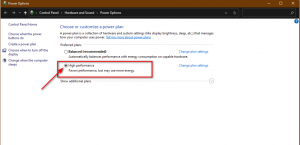
Étapes pour désinstaller KNS
La suppression du logiciel à l’origine du problème résoudrait certainement le problème pour vous. Cependant, ce service est un logiciel intégré et sa suppression peut entraîner des problèmes avec le fonctionnement normal du système d’exploitation. Heureusement, il existe un moyen de le supprimer en toute sécurité. Voici comment:
- Ouvrez Paramètres,
- Cliquez sur Applications,
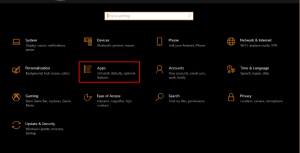
- Enfin, cliquez sur le service réseau tueur et désinstallez le programme.
Réinstallez votre Windows
Utilisez cette méthode comme dernier rapport si rien ne fonctionne. Cette méthode traite principalement tous les problèmes car elle réinstalle tous les fichiers, logiciels, etc. Cela peut résoudre le problème d’utilisation élevée du processeur par Killer Network Service.
Conclusion
C’est tout! Nous avons fourni tous les correctifs possibles pour l’utilisation élevée du processeur par le service réseau killer. J’espère que oui, ces méthodes fonctionnent vraiment. si vous voulez une solution rapide, vous devez utiliser PC Repair Tool – un outil automatique pour examiner les problèmes liés au PC afin de fournir leur réparation automatique.



